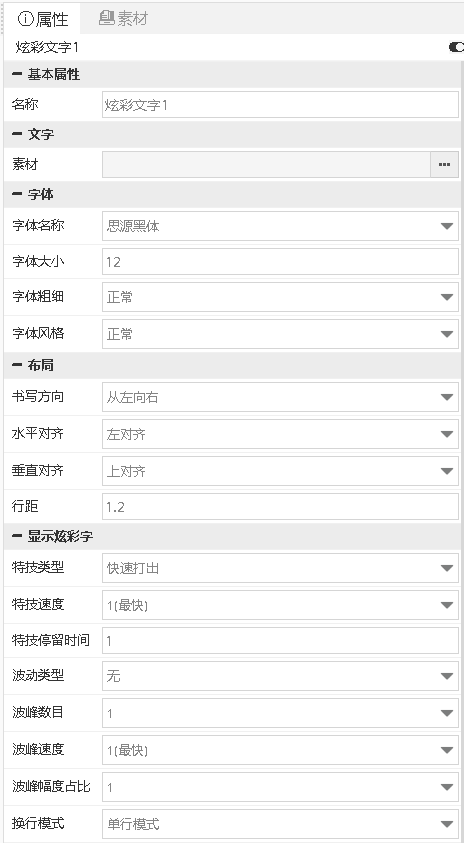6.分区介绍
平台现有11个分区,分别是图文分区、字幕分区、纯文本分区、视频分区、表盘分区、时间分区、计时分区、传感器分区、天气分区、语音分区和本地直播分区,用户可通过双击或拖动进行分区的添加。
6.1 6代节目中分区的特点
目前平台支持6代控制器、Y系列控制器和YQ控制器,6代与其他两个系列的控制器在节目展示方面有些许不同,比较明显的不同点是6代控制器支持炫动边框和炫彩背景。在6代节目的节目属性中会有“炫动边框”属性,如图6.1-1所示,用户勾选后整个节目会显示边框,通过修改其他属性能展示出用户想要的效果。
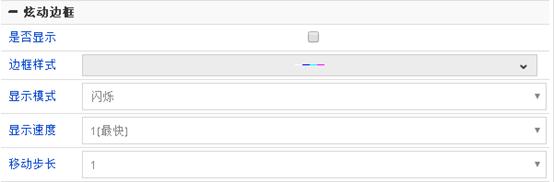
图6.1-1炫动边框
在6Q节目任何分区的属性中会有“炫动边框”和“炫彩背景”属性,如图6.1-2所示,“炫彩背景”不仅支持静态背景还支持动态背景,用户勾选后整个分区的背景会显示对应的背景,用户可点击“添加”按钮,在弹出的窗口选择背景,如图6.1-3所示,“图片1”中的背景可以设置缩放模式,静态纹理默认是平铺模式,动态背景可设置其播放速度。
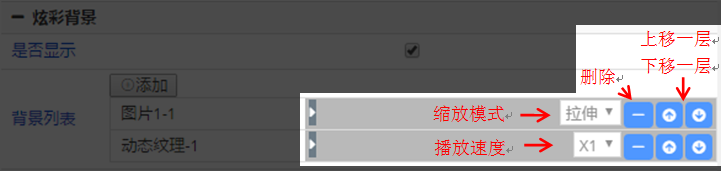
图 6.1-2 炫彩背景

图 6.1-3 炫彩背景选择
6.2 富图文分区
图文分区可包含文字素材、图片素材和表格素材,其主要特点是该分区内的文本编辑器功能强大,文字的样式可分别设置,用户可点击在内容部分,图文分区下的文字素材和表格素材旁的编辑按钮,如图 6.2 1所示,点击后屏幕上分区内文本或表格进入编辑状态,如图 6.2 2和图 6.2 3所示。
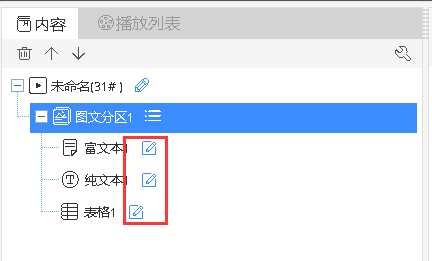
图 6.2-1 如何进入文本编辑模式
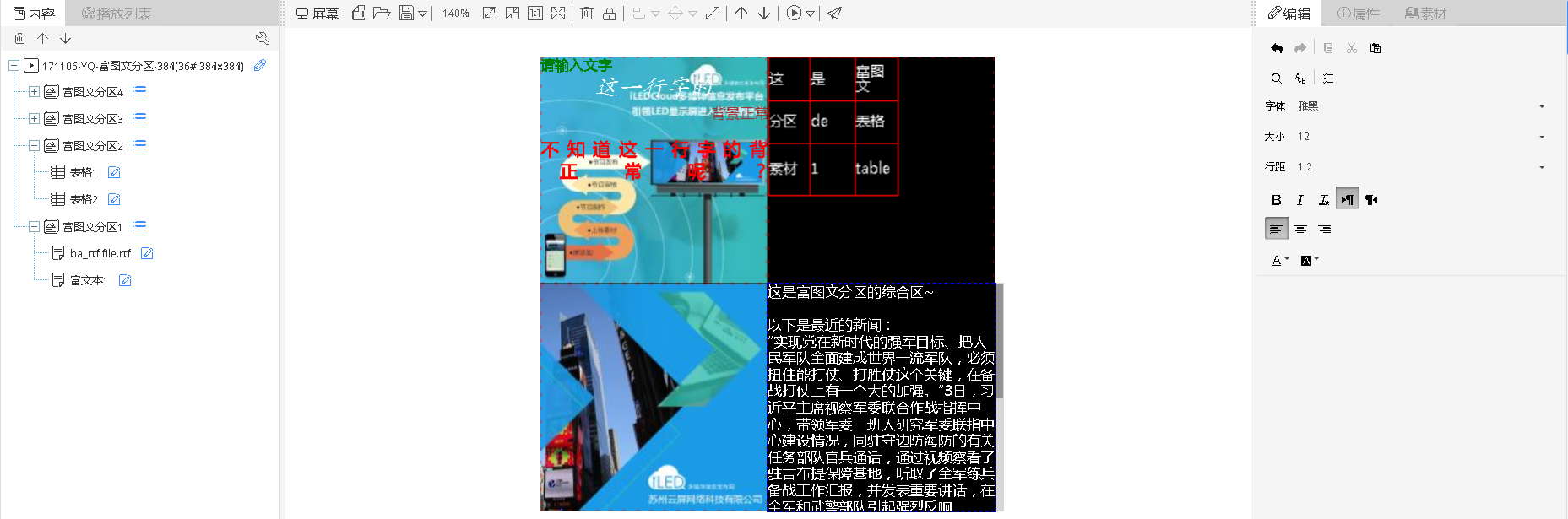
图 6.2-2 图文分区文本编辑器页面
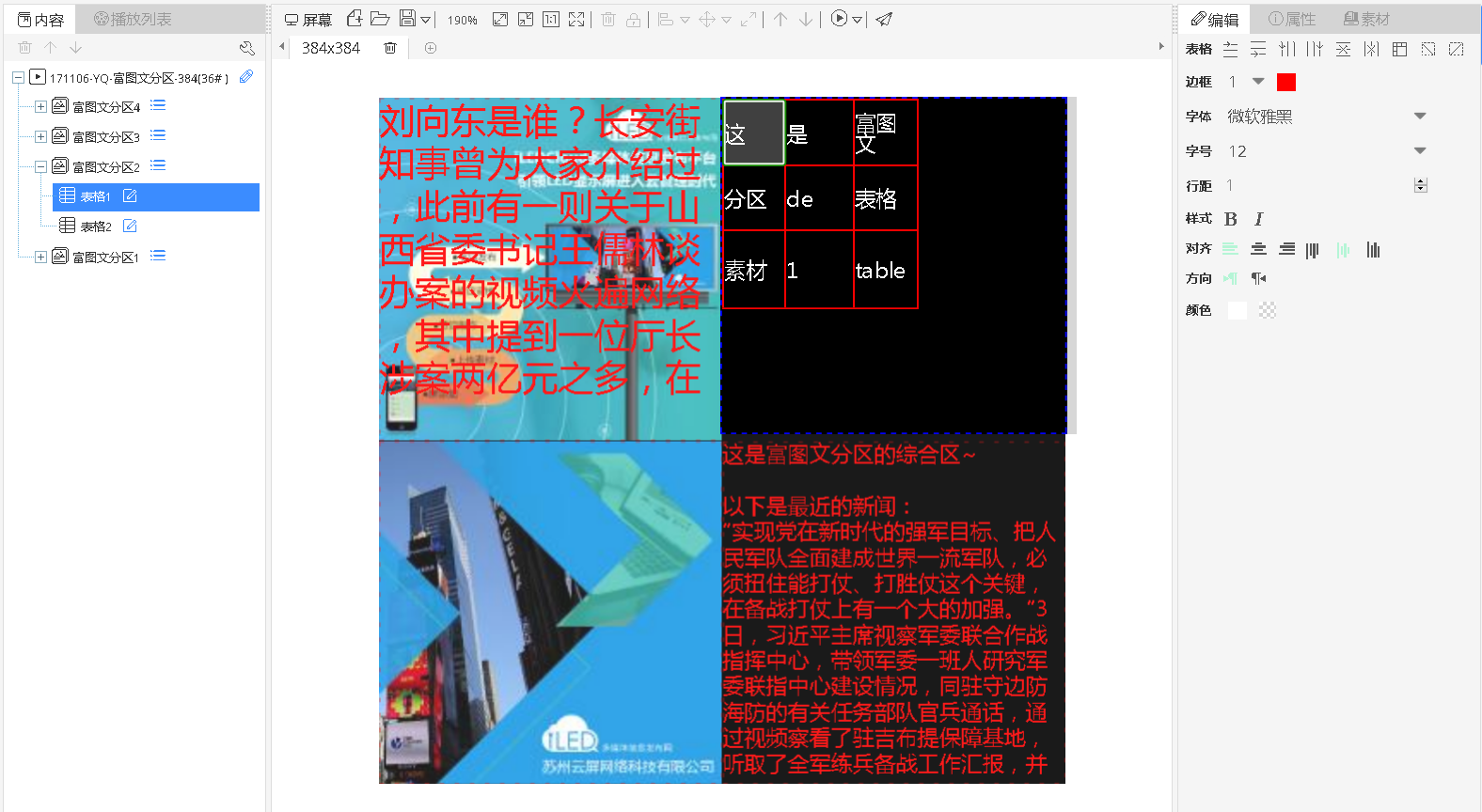
图 6.2-3 图文分区表格编辑页面
图文分区内图片素材的属性,如图6.2-4所示,分为基本属性、时间、素材和显示特技四个部分。在基本属性里用户可修改“名称”属性来更改该素材在分区内的名称,在时间属性里可修改图片的停留时间,在素材属性里可更改图片和缩放模式,在显示特技里用户可修改图片的特技效果、显示速度(注:数值越大显示速度越慢)和像素速度(注:若多媒体设备版本低,则采用该项属性作为速度控制)。
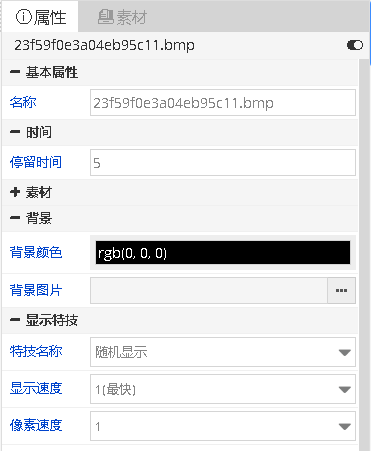
图 6.2-4 图文分区图片素材属性
图文分区内文字素材的属性,如图6.2-5所示,分为基本属性、时间、文字、背景和显示特技五个部分。在文字属性里可以修改文字素材,在背景里可以修改文字的背景颜色或背景图片。

图 6.2-5 图文分区文字素材属性
图文分区内表格素材的属性,如图 6.2 6所示,分为基本属性、时间、素材和显示特技四个部分。在素材属性中,用户可重新选择其他素材。用户在编辑表格素材时,可对选中多个单元格进行合并操作,也可从Excel复制表格内容,但表格样式无法复制,需要用户后期手动调整。

图 6.2-6 图文分区表格素材属性
6.3 字幕分区
字幕分区只包含文字素材,文字素材的样式可在文字编辑器或是属性中设置,文字默认不换行且特技效果默认为“向左连移”。字幕分区的文字编辑模式与图文分区的大致相同,如图6.3-1所示,因为字幕分区的文字是默认不换行的,因此编辑器内没有换行按钮和行距属性,字幕分区的文字素材属性如图6.3-2所示。
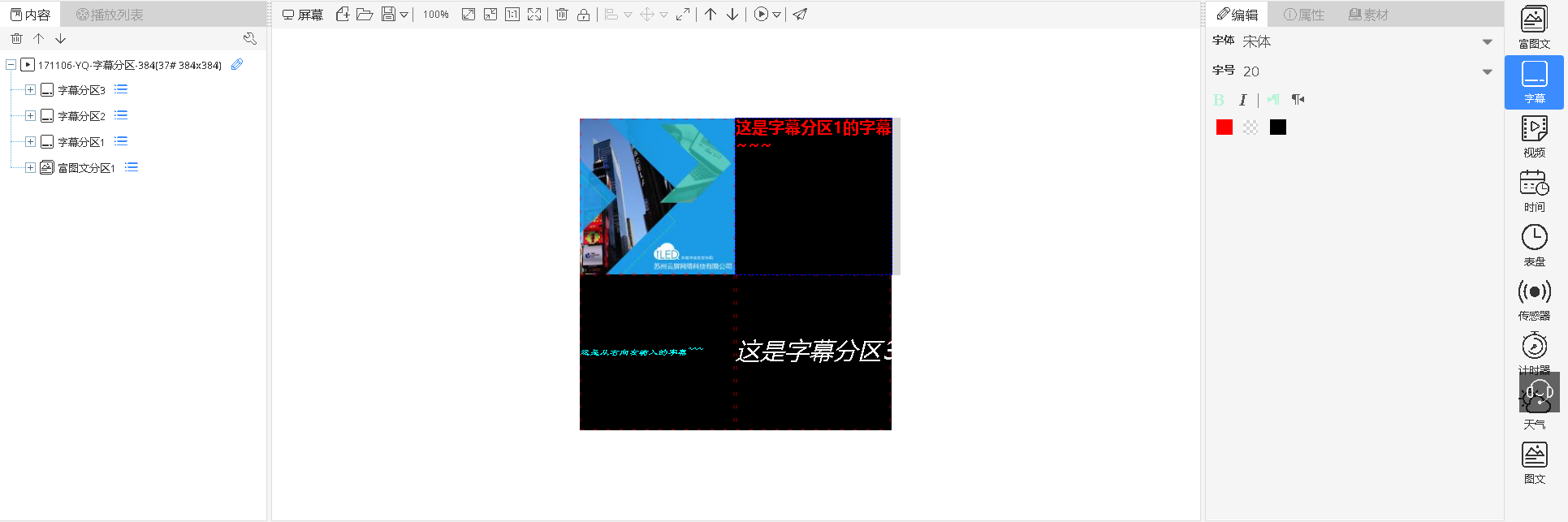
图 6.3-1 字幕分区文字编辑
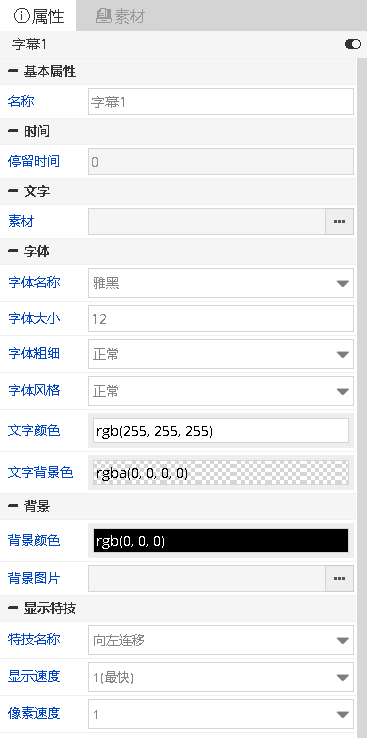
图 6.3-2 字幕分区文字素材属性
6.4 纯文本分区
纯文本分区仅包含文字素材,文字素材有相应的编辑器,文字编辑器如图 6.4-1所示。在纯文本分区中文字的样式只能保持一致。用户可在字体属性中设置文字样式,在布局属性中可设置文字对齐方式。
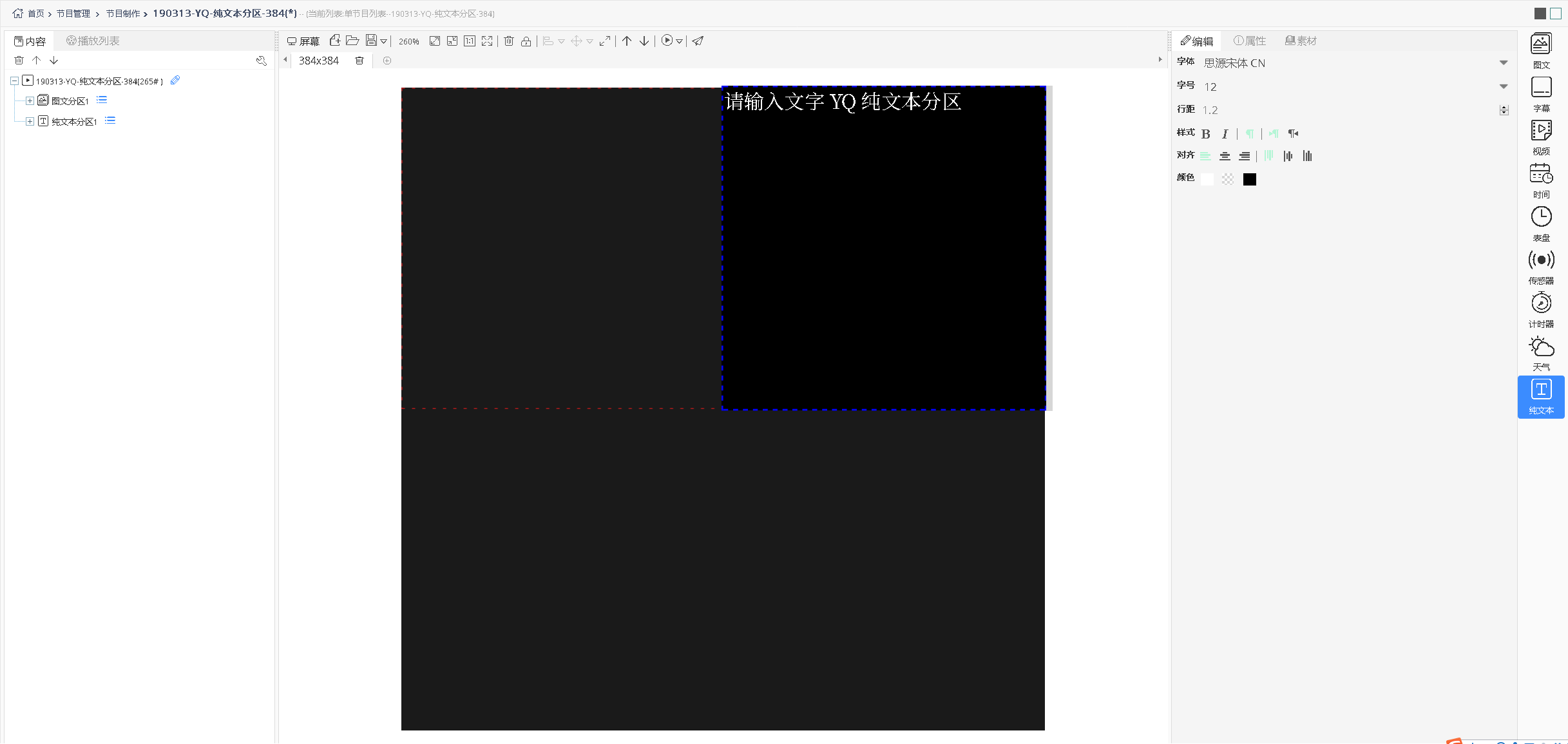
图 6.4-1 纯文本分区文本编辑
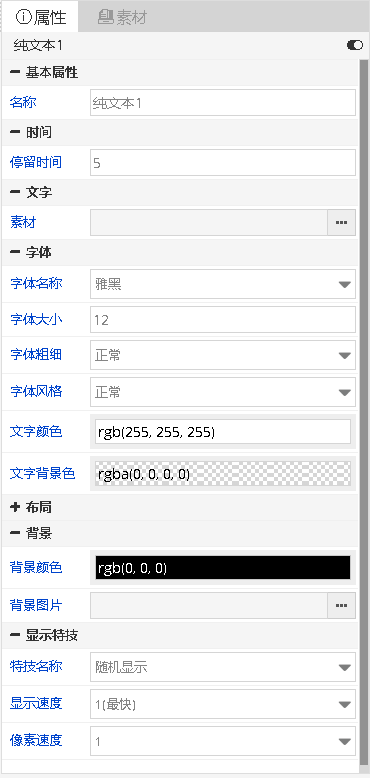
图 6.4-2 纯文本分区文字素材属性
6.5 视频分区
视频分区只包含视频素材,用户可在素材管理中上传添加视频文件。视频素材的属性在6代/Y系列节目和YQ节目中略有不同,如图 6.5-1和图 6.5-2所示,6代/Y系列节目中视频素材可以进行截取播放,用户只需设置“截取开始”属性(必须小于等于视频总时长),“视频时长”属性会随之进行变化,其规律是“截取开始”加上“视频时长”必定会小于等于视频素材的总时长。YQ节目中用户可修改“视频时长”属性来修改视频在节目中实际播放的时长。用户在素材属性中可修改视频文件和视频的音量(1-100)。视频素材的缩放模式分为“按原比例”和“按窗口比例”,“按原比例”则视频素材会上下留黑,“按窗口比例”则视频会撑满整个屏幕显示。
Y系列可对视频分区进行克隆,一个视频分区最多可克隆出三个视频分区,克隆后的视频分区与原分区的使用的素材相同。用户可在已有视频分区点击鼠标右键后点击“克隆”按钮克隆该分区。
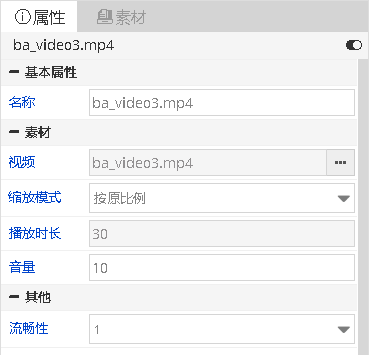
图 6.5-1 YQ节目中视频素材属性
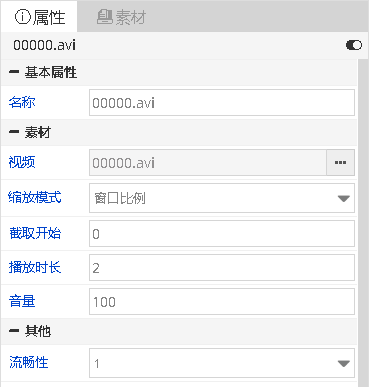
图 6.5-2 Y系列/6代节目中视频素材属性
6.6 表盘分区
表盘分区只包含时钟表盘素材,如图6.6-1所示。创建好表盘分区以后,可以通过右侧的编辑栏进行对表盘分区进行管理及编辑,如图6.6-2所示。
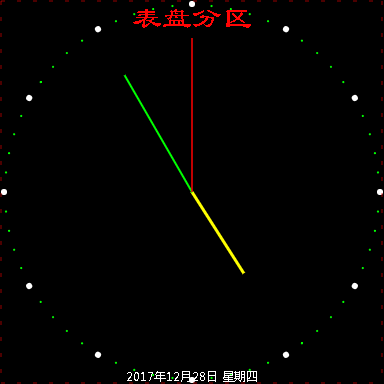
图 6.6-1 表盘分区
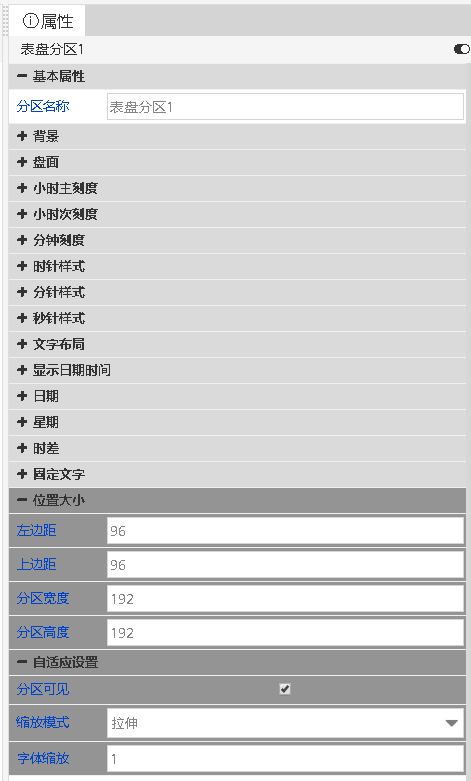
图 6.6-2 表盘分区属性
6.6.1 编辑表盘
6.6.1.1 编辑表盘盘面
用户通过点击“ ”展开盘面,有边框样式、边框宽度、边框内空隙、边框颜色、内部颜色五个属性。边框样式有圆形表盘、方形表盘两种。边框宽度、边框内空隙可以通过手动输入,也可通过右侧“
”展开盘面,有边框样式、边框宽度、边框内空隙、边框颜色、内部颜色五个属性。边框样式有圆形表盘、方形表盘两种。边框宽度、边框内空隙可以通过手动输入,也可通过右侧“ ”调节工具调节(注:数值不宜太大,请用户自己调节),如图6.6-3所示。
”调节工具调节(注:数值不宜太大,请用户自己调节),如图6.6-3所示。
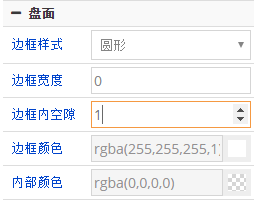
图 6.6-3 盘面属性
边框颜色可以通过点击右侧输入框,在颜色选择器来选择各种不同的颜色,如图6.6-4所示。

图 6.6-4 颜色选择器
6.6.1.2 刻度编辑
刻度分为三种,分别是:小时主刻度、小时次刻度、分钟刻度,各刻度有刻度样式、刻度大小、刻度宽度、刻度偏移、刻度颜色、刻度方向、刻度字体七个属性,如图6.6-5所示。
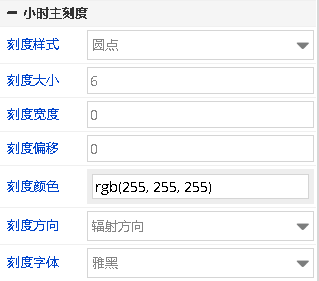
图 6.6-5 刻度属性
下面对小时主刻度进行介绍,小时次刻度和分钟刻度设置同小时主刻度。刻度样式可以通过下拉列表选择不同样式,如图6.6-6所示。刻度大小,刻度宽度,刻度偏移可以通过手动输入,也可通过右侧调节工具调节(注:数值不宜太大,用户自己调节)。刻度颜色可以通过点击右侧的颜色选择器来选择各种不同的颜色。刻度方向可以通过下拉列表选择不同方向,如图6.6-7所示。刻度字体可以通过下拉列表选择不同字体,如图6.6-8所示。
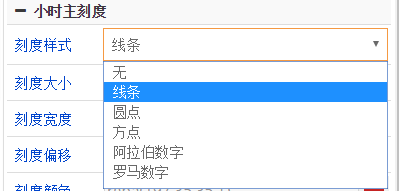
图 6.6-6 刻度样式
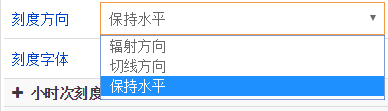
图 6.6-7 刻度方向
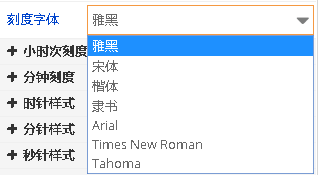
图 6.6-8 字体设置
6.6.1.3 时、分、秒样式编辑
用户可对时针、分针和秒针的样式在属性中进行设置,每个样式里面包含了长度、宽度、颜色三个属性,如图6.6-9所示。长度和宽度可以通过手动输入,也可通过右侧调节工具调节(注:使用调节工具调节时,增长值是1,超出表盘界面,所以建议用户使用手动输入方式调节长度)。刻度颜色可以通过点击右侧颜色选择器来选择各种不同的颜色。
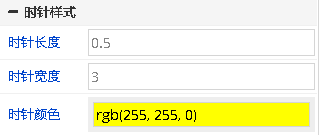
图 6.6-9 指针样式属性
6.6.1.4 显示日期时间和日期星期编辑
用户可在显示日期时间属性中对是否显示日期时间以及底部偏移量进行设置(注:底部偏移量越大,日期显示位置越靠近顶部),勾选了“显示日期时间”后还需勾选“日期”属性中的“显示日期”或“星期”属性中的“显示星期”,效果如图6.6-1所示。显示日期后,可以展开日期属性,对日期进行编辑,如图6.6-10所示。
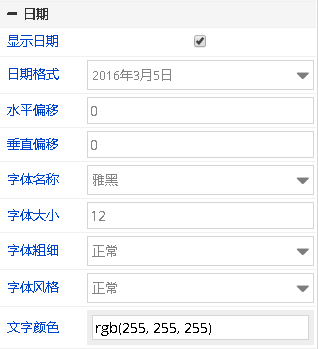
图 6.6-10 日期编辑
显示星期后,可以展开星期属性,对星期进行编辑,如图6.6-11所示。
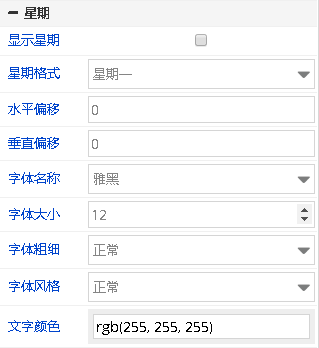
图 6.6-11 星期属性
6.6.1.5 时差设置
用户可以通过设置时差来修改当前显示时间(注:时差、分差为正数时,则在当前时间上加上所设置的时差,当为负数时,则在当前时间减去所设置的时差,时差最大为正负12,分差最大为正负59),如图6.6-12所示。
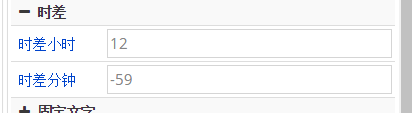
图 6.6-12 时差设置
6.6.1.6 固定文字编辑
在固定文字属性中,勾选上“显示固定文字”后,则会在表盘显示相应的文字,如图6.6-1所示,具体文字编辑界面,如图6.6-13所示。

图 6.6-13 固定文字属性
6.7 时间分区
时间分区包含文本时间素材,如图6.7-1所示。
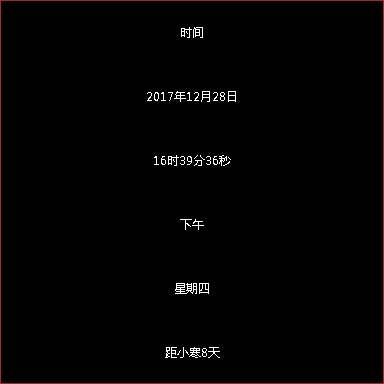
图 6.7-1 创建时间分区
6.7.1 编辑时间分区
时间分区的属性分为基本属性、位置大小、文字布局、日期、时间、上下午、星期、节气、时差和固定文字,如图6.7-2所示。
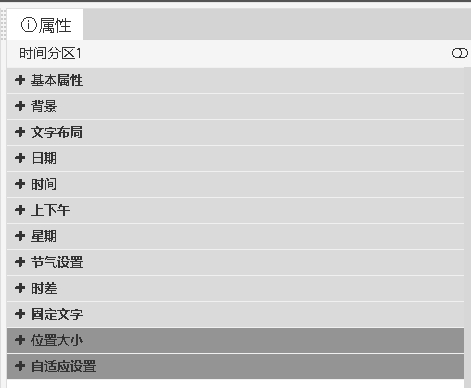
图 6.7-2 时间属性
在日期、时间、上下午、星期、节气设置和固定文字属性下可以勾选是否在时间分区显示当前信息,然后设置显示信息的样式以及格式,已日期属性为例,如图6.7-3所示。
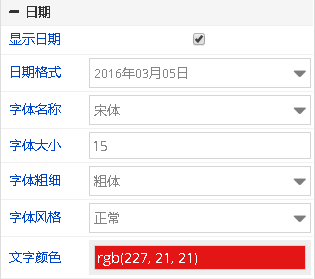
图 6.7-3 日期属性详情
6.8 计时分区
计时分区包含计时文本素材,如图6.8-1所示。主要的属性分为计时设置、显示设置、固定文字三个属性的设置,如图6.8-2所示。
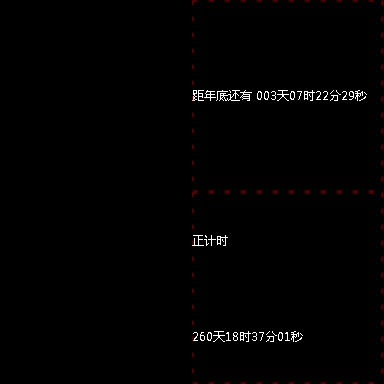
图 6.8-1 创建计时分区
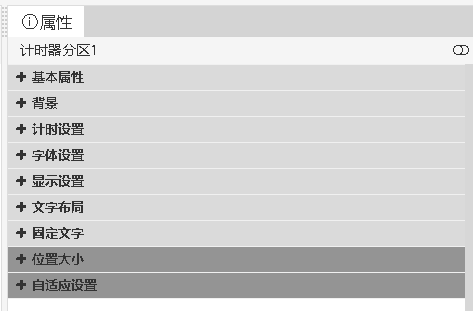
图 6.8-2 计时分区属性
6.8.1 编辑计时分区
6.8.1.1 计时设置
在计时设置中,用户可以通过下拉列表选择倒计时和正计时两种计时方式(注:当选择正计时时,目标日期应选择当前日期之前),选择秒表累加和显示单位,目标日期、目标时间自行设定(注:默认为当前时间),如图6.8-3所示。
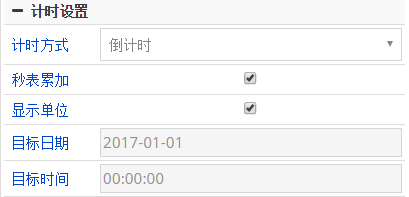
图 6.8-3 计时设置
6.8.1.2 显示设置
用户可在显示设置中对显示的内容进行设置,如图6.8-4所示。位数设为0则起到自动显示全部位数的效果。(注:位数不足时,往前补0,当不显示天数时,会把天数转化成小时累加,如图6.8-5所示,当不显示小时时,会把小时转化成分钟累加,以此类推)
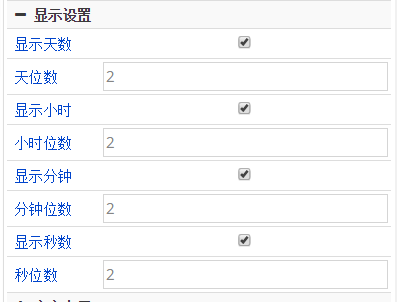
图 6.8-4 显示设置
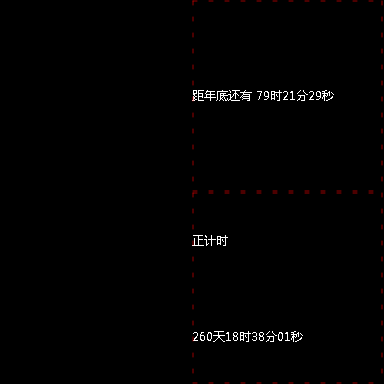
图 6.8-5 不显示天数
6.9 传感器分区
传感器分区包含温度、湿度、噪声、亮度、水位和液位等传感器素材(各系列控制器支持的传感器型号请参见设备说明),如图6.9-1所示。传感器分区的属性分为基本属性、位置大小、背景、传感器、阈值和修正、文字布局、显示设置和固定文字,如图6.9-2所示。
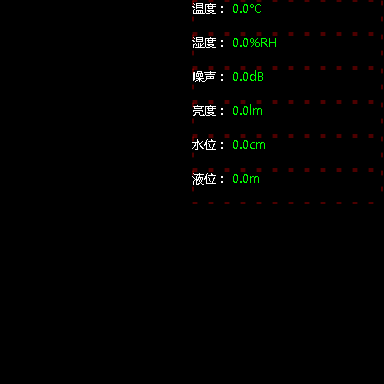
图 6.9-1 传感器分区显示
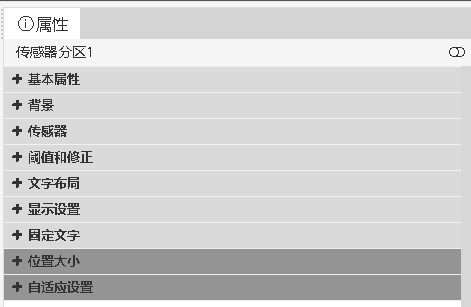
图 6.9-2 传感器分区属性
6.9.1 编辑传感器分区
6.9.1.1 传感器的选择
在传感器分区的传感器属性中,用户可对显示数据、传感器类型、传感器地址和刷新时间进行设置,如图6.9-3所示。传感器显示数据可以通过下拉列表来选择对应的类型,如图6.9-4所示(注:选择显示数据类型时,应确认所用控制器能正常使用相关传感器设备,否则不能正确显示)。传感器类型以及传感器地址根据具体情况选择。刷新时间根据需要设定,默认为4秒更新数据一次。
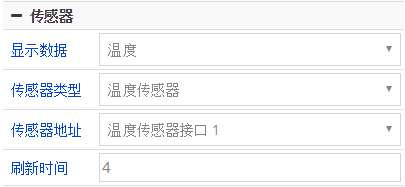
图 6.9-3 YQ传感器属性
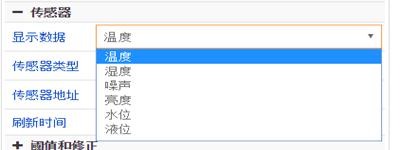
图 6.9-4 显示数据类型
在6Q节目的传感器属性中,用户可对显示数据、传感器类型以及刷新时间进行设置,如图 6.9 5所示。显示数据下拉框中可选择温度、湿度、噪声、PM2.5、PM10、风向和风速。
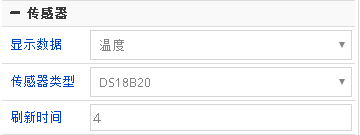
图 6.9-5 6Q传感器属性
6.9.1.2 阈值和修正
用户可以通过设置阈值(注:阈值又叫临界值,是指一个效应能够产生的最低值或最高值)或者通过修正来调整具体显示值,如图6.9-6所示。传感器修正值可通过右侧调节工具调节,修正值可正可负。
阈值模式有两种模式选择,小于此值触法或者大于此值触法 ,然后可以设置阈值的大小(注:当小于或者大于设定阈值时,会触法警报,颜色会相应改变,颜色在显示设置里设定)。
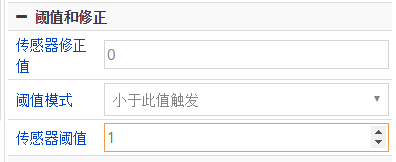
图 6.9-6 阈值和修正
6.9.1.3 显示设置
用户可以通过显示设置设定显示单位,阈值模式的颜色,以及显示小数位数,如图6.9-7所示。(注:单位类型只能设置温度的单位,有效保留位是指小数位,如1时,小数为0.1)最后显示到屏幕上的数值=传感器测量值+修正值*0.1^有效数字保留位,修正值为可正可负的整数,有效数字保留位的值为大于等于0的整数。

图 6.9-7 显示设置
6.10 天气分区
天气分区包含天气图片和天气文本素材,如图6.10-1所示。天气分区的属性分为基本属性、位置大小、背景、设置和内容,如图6.10-2所示。天气分区目前能获取到国内城市的天气预报和其他国家主要城市的天气预报。
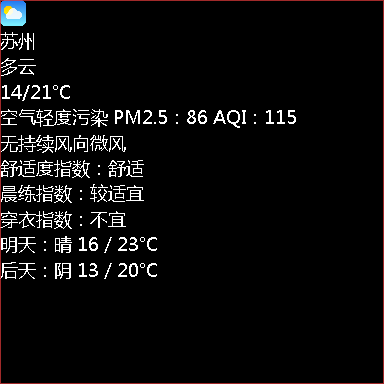
图 6.10-1 创建天气分区
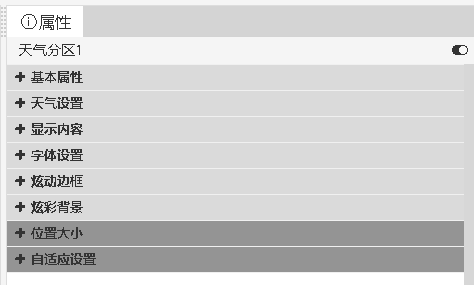
图 6.10-2 天气分区属性
6.10.1 编辑天气
在v1.0.40版本中,YQ控制器的天气分区支持背景色透明,用户可在天气分区的“背景”属性中找到“背景颜色”项进行设置。若设置了分区背景色为透明,建议用户在选择特技时,尽量选择“快速打出”、“静止显示”、“XX连移”和“XX移动”等特技,否则在播放节目时会出现花屏现象,影响观看。
6.10.1.1 地区设置
在设置属性中,用户可进行地域的修改和文字样式的修改,如图6.10-3所示。通过设置界面,可以设置所要显示天气的城市。
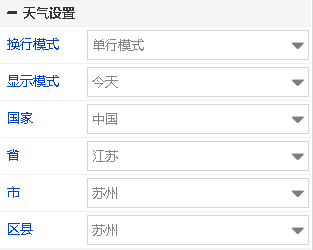
图 6.10-3 设置界面
6.10.1.2 显示内容
用户可以通过内容属性进行编辑设置具体显示哪些内容在屏上,可以自行勾选,如图6.10-4所示。(建议:可以通过创建几个天气分区,进行排版,优化显示界面)
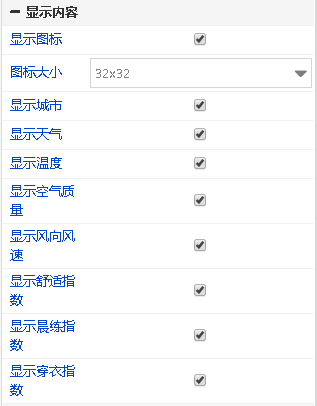
图 6.10-4 内容属性设置
6.11 本地直播分区
本地直播分区是v1.0.42版本新增的分区,目前只有YQ5E、YQ2AE和YQ3AE型号的控制器支持直播分区。本地直播分区的属性分为基本属性、位置大小和视频源,如图 6.11 1所示。
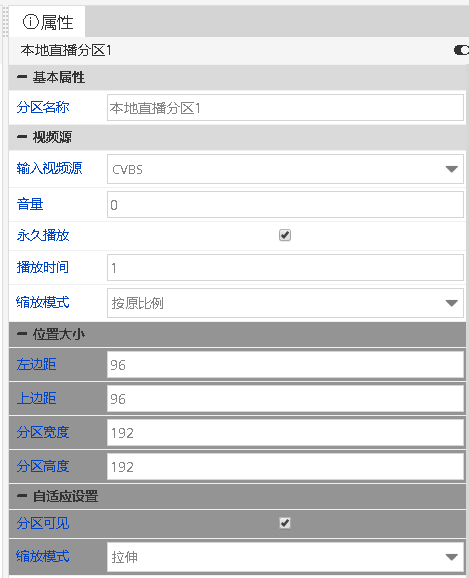
图 6.11-1 直播分区属性
在“输入视频源”中,向用户提供了“HDMI”或“CVBS”两种视频源。若用户勾选了“永久播放”,则会永久播放,若没有勾选,则需要用户设定播放的时长。
6.12 语音分区
语音分区是自平台支持6代语音控制器后添加的分区,目前只有6M-YY系列的控制器支持该分区的使用。语音分区中包含文本素材,如图 6.12-1所示,用户可添加富文本、字幕或上传的文本素材。分区的属性分为基本属性、位置大小、其他、炫动边框、炫彩背景和智能语音,如图 6.12-2所示。
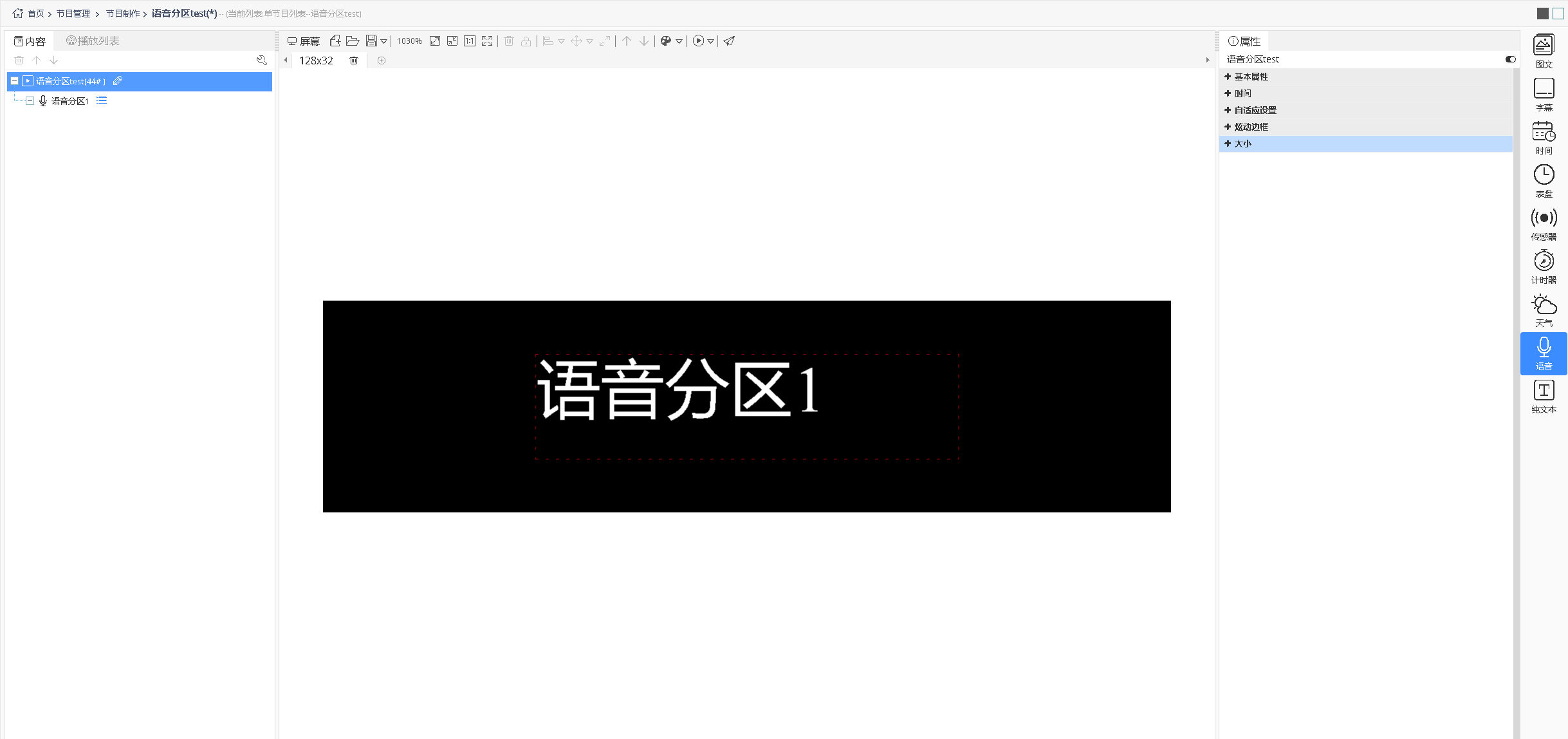
图 6.12-1 语音分区
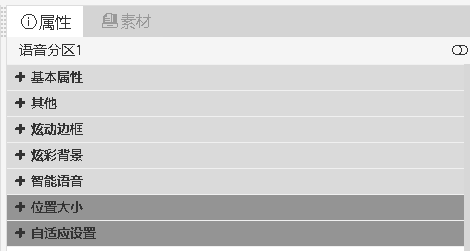
图 6.12-2 语音分区的属性
用户可在“智能语音”属性中,修改声音类型、速度、音量、重复次数、每次的间隔时间以及语音模式,如图 6.12-3所示。
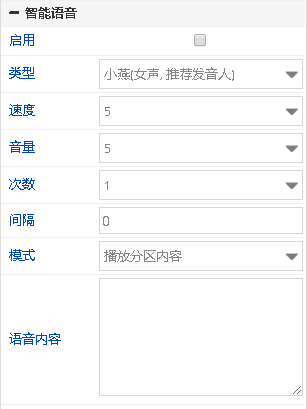
图 6.12-3 智能语音属性设置
6.13 炫彩文字分区
炫彩文字分区仅适用于Y系列控制器,添加炫彩文字分区后需要添加炫彩文字文本素材。炫彩文字分区的属性包括基本属性、字体、布局、炫彩样式、位置大小、自适应设置,如图 6.13-1所示。用户需要在“炫彩样式”中添加素材图片作为文字的炫彩样式,可添加多张素材图片并调整其顺序、特技类型、速度、停留时间,如图 6.13-2所示。用户可在炫彩文字素材属性中设置炫彩字属性,可设置的属性有基本属性、文字、字体、布局、显示炫彩字,如图 6.13-3所示。
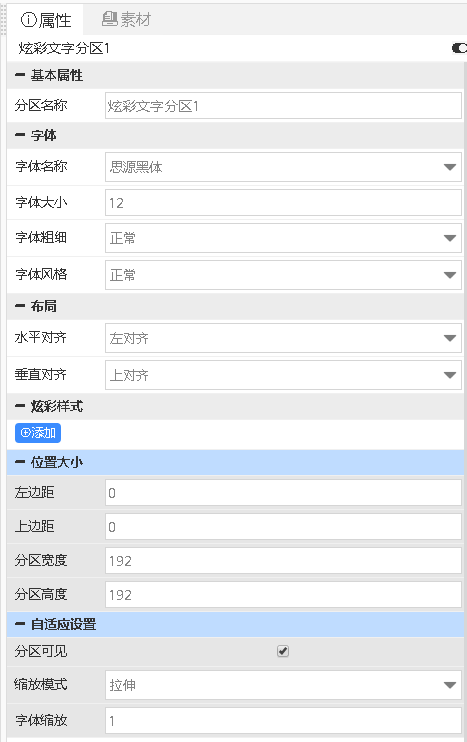
图 6.13-1 炫彩文字分区属性
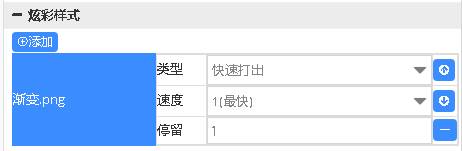
图 6.13-2 炫彩样式